1 Настройка карты сети
Обзор
Настройка карты сети в Zabbix требует, что вы сначала создадите карту определив её общие параметры и затем начнёте заполнять карту элементами и связями между этими элементами.
Вы можете заполнять карту элементами: узлами сети, группами узлов сети, триггерами, изображениями или другими картами сети.
Для отображения элементов карты используются иконки. Вы можете указать информацию, которая будет отображена с иконками и установить, какие недавние недавние проблемы будут отображаться особым образом. Вы можете связать иконки и задать информацию, которая будет отображаться у связей.
Вы можете добавить пользовательские URL'ы, которые будут доступны при нажатии на иконках. Таким образом вы можете связать иконку узла сети со свойствами узла сети или иконку карты сети с другой картой.
Карты сети, которые уже готовы, можно просмотреть в Мониторинг → Карты сети. На странице мониторинга вы можете нажать на иконки и воспользоваться ссылками на какие-нибудь скрипты или URL'ы.
Все пользователи Zabbix (включая пользователей не администраторов) могут создавать карты сети. Карты сети имеют владельца - пользователя, который создал их.
Карты сети экраны можно сделать публичными или приватными. Публичные карты сети видимы всем пользователям, однако, они должны иметь по крайней мере права на чтение всех элементов карты сети, чтобы её увидеть. Для добавления элемента на карту сети пользователь также должен иметь права по крайней мере на чтение этого элемента.
Карты сети видимы только их владельцам. Владелец может давать общий доступ к приватным картам сети другим пользователям и группам пользователей. Обычные (не Супер администраторы) пользователи могут назначать общий доступ только тем группам и пользователям, в которые они входят сами. Приватные карты сети будут видны своим владельцам и пользователям с общим доступом к этой карте сети так долго, пока они имеют права на чтение всех элементов карты сети. Пользователи уровня Администратора, пока они имеют права на чтение всех элементов карты сети, могут просматривать и редактировать приватные карты сети независимо от того, являются ли они владельцами и входят ли в список пользователей общего доступа.
Создание карты сети
Для создания карты, сделайте следующее:
- Перейдите в Мониторинг → Карты сети
- Перейдите к просмотру всех карт
- Нажмите на Создать карту сети
Вкладка Карта сети содержит общие атрибуты карт сетей:
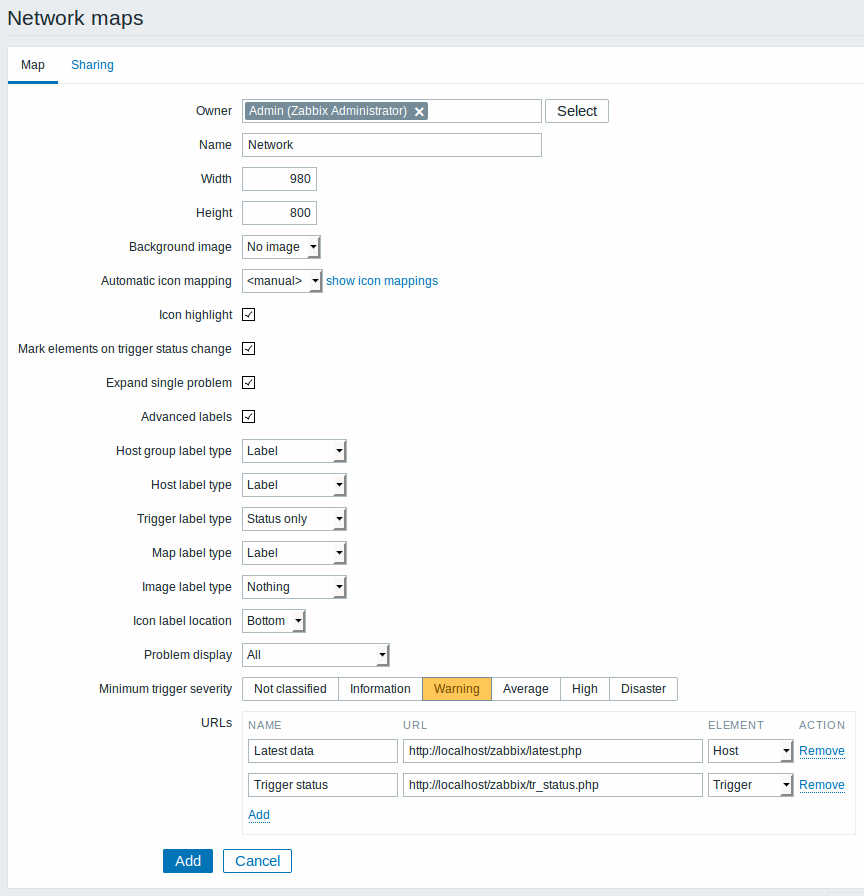
Общие атрибуты карты сети:
| Параметр | Описание |
|---|---|
| Владелец | Имя владельца карты. |
| Имя | Уникальное имя карты. |
| Ширина | Ширина карты в пикселах. |
| Высота | Высота карты в пикселах. |
| Фоновое изображение | Использование фонового изображения: Нет изображения - без фонового изображения (белый фон) Изображение - выбранное изображение, которое используется как фоновое изображение. Масштабирование не производится. Вы можете использовать географическую карту или любое другое изображение для улучшения вашей карты. |
| Автоматическое соответствие иконок | Вы можете указать использование автоматического соответствия иконок, заданные в Администрирование → Общие → Соответствие иконок. Соответствие иконок позволяет отображать некоторые иконки в соответствии с полями инвентарных данных узлов сети. |
| Подсветка иконок | Если вы отметите эту опцию, иконки получат подсветку. Элементы с активными триггерами будут иметь фон в виде круга, такого же цвета, что и триггер с наивысшей важностью. Кроме того, будет отображаться зеленая толстая линия вокруг круга, если все проблемы подтверждены. Если элемент в состоянии "деактивирован" или "в обслуживании", будет использоваться фон в виде квадрата, серый и оранжевый соответственно. |
| Помечать элементы при изменении состояния триггера | Недавнее изменение состояния триггера (недавняя проблема или её решение) будет подсвечиваться маркерами (указывающие внутрь красные треугольники) по трем сторонам иконки элемента, которые не заняты подписью. Маркеры отображаются 30 минут. |
| Развертывание одиночной проблемы | Если элемент карты (узел сети, группа узлов сети или другая карта) содержит одну проблему, эта опция управляет, что будет отображено - имя проблемы (триггера) или количество проблем. Если выбрано, будет использоваться имя проблемы. |
| Расширенные подписи | Если эта опция выбрана, у вас будет возможность задать тип подписи для разных типов элементов. |
| Тип подписи к иконке | Тип подписи, который будет использоваться для иконок: Подпись - подпись к иконке IP адрес - IP адрес Имя элемента - имя элемента (например, имя узла сети) Только состояние - только состояние (ОК или ПРОБЛЕМА) Ничего - подписи не будут отображаться |
| Расположение подписи к иконке | Расположение подписи по отношению к иконке: По нижнему краю - ниже иконки По левой стороне - слева По правой стороне - справа По верхнему краю - выше иконки |
| Отображение проблем | Отображение количества проблем как: Все - будет отображено полное количество проблем Неподтвержденные отдельно - количество неподтвержденных проблем будет отображено отдельным числом из общего количества проблем Только неподтвержденные - будет отображено только количество неподтвержденных проблем |
| Минимальная важность триггеров | Проблемы с важностью ниже заданной в данной опции не будут отображены на карте. Например, с выбранной важностью Предупреждение, изменения состояний триггеров с Информация и Не классифицировано не будут отражены на карте. Параметр поддерживается начиная с Zabbix 2.2. |
| URL'ы | Можно указать URL'ы для каждого типа элемента (с подписью). Они будут отображаться как ссылки, если пользователь нажмет на элементе в режиме просмотра карты. В URL'ах карт можно использовать макросы: {MAP.ID}, {HOSTGROUP.ID}, {HOST.ID}, {TRIGGER.ID} |
Вкладка Общий доступ содержит как тип карты сети, так и опции общего доступа (группы пользователей, пользователи) для приватных карт сети:
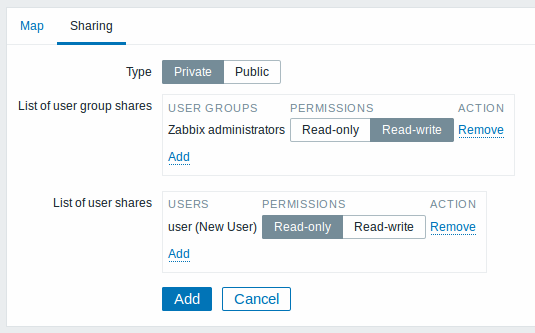
| Параметр | Описание |
|---|---|
| Тип | Выберите тип карты: Приватная - карта видима только выбранным группам пользователей и пользователям Публичная - карта видима всем |
| Список групп пользователей участников | Выберите группы пользователей, которые будут иметь доступ к этой карте сети. Вы можете разрешить доступ только на чтение или чтение-запись. |
| Список пользователей участников | Выберите пользователей, которые будут иметь доступ к этой карте сети. Вы можете разрешить доступ только на чтение или чтение-запись. |
Когда вы нажмете Добавить для сохранения карты сети, вы создадите пустую карту сети с именем, размерами и определенными настройками. Теперь вам необходимо добавить какие-нибудь элементы. Чтобы это сделать, нажмите на Конструктор в списке карт сетей, чтобы открыть область редактирования.
Добавление элементов
Для добавления элемента, нажмите на ссылку Добавить следующую за подписью Иконка. Новый элемент появится в левом верхнем углу карты. Возьмите и переместите куда бы вам ни захотелось.
Обратите внимание с "Вкл" опцией Сетки, элементы будут всегда выравниваться по сетке (вы можете выбрать различные размеры сетки из выпадающего меню, а также скрыть/показать сетку). Если вы хотите разместить элементы где бы то ни было без выравнивания, переключите опцию в "Выкл". (Элементы, расположенные случайным образом, можно в дальнейшем снова выровнять по сетке с помощью кнопки Выровнять иконки.)
Теперь у вас есть несколько размещенных элементов, вы можете захотеть начать различать их, дав имена и т.п. Нажав на элемент, отобразится диалог и вы сможете задать тип элемента, дать имя, выбрать другую иконку и так далее.
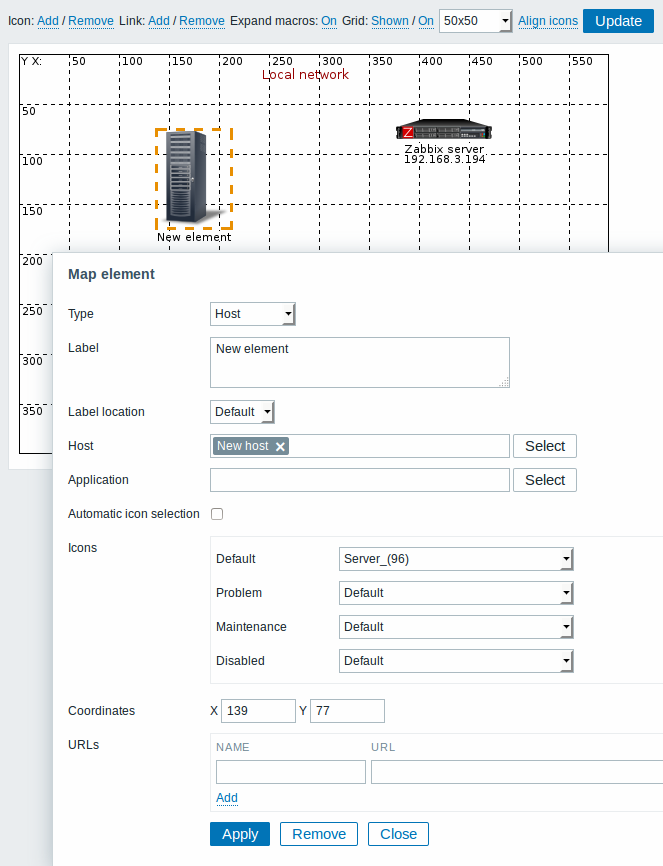
Атрибуты элементов карт сетей:
| Параметр | Описание |
|---|---|
| Тип | Тип элемента: Узел сети - иконка, отображающая состояние всех триггеров у выбранного узла сети Карта сети - иконка, отображающая состояние всех элементов на карте сети Триггер - иконка, отображающая состояние одного триггера Группа узлов сети - иконка, отображающая состояние всех триггеров у на всех узлах сети в выбранной группе узлов сети Изображение - иконка, не связанная с каким-то ресурсом |
| Подпись | Подпись к иконке, любая строка. В подписях можно использовать макросы и многострочные строки. |
| Расположение подписи | Расположение подписи по отношению к иконке: По умолчанию - расположение подписи по умолчанию карты сети По нижнему краю - ниже иконки По левой стороне - слева По правой стороне - справа По верхнему краю - выше иконки |
| Узел сети | Введите узел сети, если тип элемента 'Узел сети'. Это поле с функцией автодополнения, таким образом после начала ввода имени узла сети, будет автоматически предложен список совпадающих узлов сети в выпадающем меню. Прокрутите список, чтобы выбрать необходимый. Нажмите на 'х', чтобы удалить выбранный. |
| Карта сети | Выберите карту сети, если тип элемента 'Карта сети'. |
| Триггер | Выберите триггер, если тип элемента 'Триггер'. |
| Группа узлов сети | Выберите группу узлов сети, если тип элемента 'Группа узлов сети'. Это поле с функцией автодополнения, таким образом после начала ввода имени группы узлов сети, будет автоматически предложен список совпадающих групп узлов сети в выпадающем меню. Прокрутите список, чтобы выбрать необходимую. Нажмите на 'х', чтобы удалить выбранную. |
| Группа элементов данных | Вы можете выбрать группу элементов данных, позволяющую отображать только те проблемные триггеры, которые принадлежат указанной группе элементов данных. Это поле доступно для типов элементов данных узла сети и группы узлов сети и поддерживается начиная с Zabbix 2.4.0. |
| Иконка (по умолчанию) | Используемая иконка. |
| Автоматический выбор иконки | В этом случае соответствие иконок будет определять, какую иконку отображать. |
| Иконки | Вы можете выбрать различные иконки для элемента для отображения этих случаях: по умолчанию, проблема, обслуживание, деактивирован. |
| Координата X | Координата X элемента карты сети. |
| Координата Y | Координата Y элемента карты сети. |
| URL'ы | URL'ы можно указать для каждого отдельного элемента. Они будут отображаться как ссылки, если пользователь нажмёт на элементе в разделе мониторинга. Если элемент имеет собственные URL'ы, а также URL'ы уровня карты сети для его типа элемента, то ссылки будут объединены в одно меню. Макросы, которые можно использовать в URL'ах карт сети: {MAP.ID}, {HOSTGROUP.ID}, {HOST.ID}, {TRIGGER.ID} |
Добавленные элементы не сохраняются автоматически. Если вы покинете эту страницу, все изменения могут быть потеряны.
Поэтому будет хорошей идей нажать на кнопке Обновить в правом верхнем углу. При нажатии, все изменения сохраняются независимо от того что вы выберите в дальнейшем во всплывающем окне.
Выбранные опции сетки также сохраняются для каждой карты сети.
Выбор элементов
Для выбора нескольких элементов, выберите сначала один элемент, затем нажмите и удерживайте Ctrl, чтобы выбрать другие.
Вы также можете выбрать несколько элементов, переместив прямоугольник в области редактирования и тем самым выбрав все элементы находящиеся в нем (опция доступна начиная с Zabbix 2.0).
Как только вы выберите более одного элемента, диалог свойств элемента переключится в режим массового обновления, так что вы сможете изменить атрибуты выбранных элементов за раз. Чтобы это сделать, отметьте атрибут, используя флажок, и укажите для него новое значение. Здесь вы можете использовать макросы (такие как, скажем, {HOSTNAME} для подписи элемента).
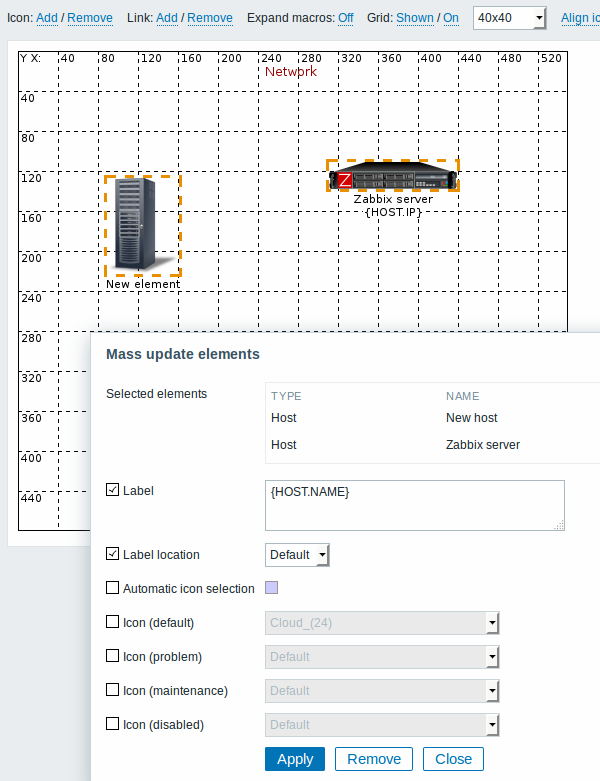
Связи элементов
После того, как вы расставите элементы на карте, самое время соединить их. Для соединения двух элементов вы должны сначала выбрать их. Когда элементы будут выбраны, нажмите на Добавить справа от подписи Связь.
При наличии созданной связи, диалог одного элемента теперь содержит дополнительный раздел Связи. Нажмите на Изменить для редактирования атрибутов связи.
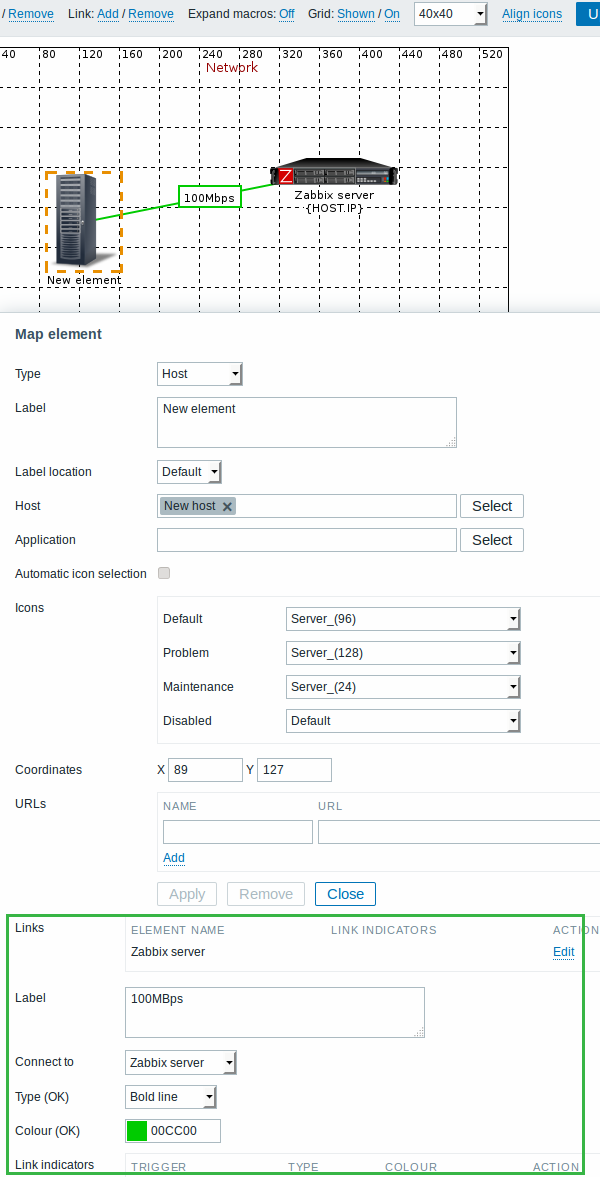
Атрибуты связей:
| Параметр | Описание |
|---|---|
| Подпись | Подпись, которая отображается поверх связи. В этом поле поддерживается {узел_сети:ключ.функ(парам)} макрос, но только с функциями триггеров avg, last, min и max, с секундами в качестве параметра. |
| Подключаться через | Элемент, к которому присоединяется связь. |
| Тип (ОК) | Стиль связи по умолчанию: Линия - одиночная линия Жирная линия - жирная линия Точечная линия - точки Пунктирная линия - пунктирная линия |
| Цвет (ОК) | Цвет связи по умолчанию. |
| Индикаторы связи | Список триггеров соединенных со связью. В случае, если триггер в состоянии ПРОБЛЕМА, его стиль применяется к связи. |



